Esegui linstallazione pulita di Windows 11 in sei modi diversi

Ecco come pulire l'installazione di Windows 11 da USB, Media Creation Tool, Ripristina questo PC, montando ISO su SSD o HDD sul tuo laptop o PC desktop.
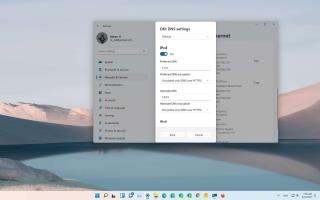
DNS over HTTPS (DoH) è un protocollo di rete progettato per crittografare le query DNS (Domain Name System) utilizzando il protocollo HTTPS (Hypertext Transfer Protocol Secure). Lo scopo principale di DoH è proteggere queste query per aumentare la privacy e la sicurezza degli utenti impedendo a persone malintenzionate di visualizzare e manipolare il traffico DNS proveniente dal tuo computer per prevenire attacchi come man-in-the-middle.
I browser Web come Google Chrome e Mozilla Firefox supportano già questo ulteriore livello di sicurezza, ma ora Windows 11 ora supporta DoH in modo nativo e puoi configurarlo nell'app Impostazioni.
In questa guida imparerai i passaggi per abilitare DNS su HTTPS su Windows 11 per rendere la tua esperienza online un po' più privata.
Abilita DNS su HTTPS (DoH) su Windows 11
Per configurare DNS su HTTPS (DoH) su Windows 11, attenersi alla seguente procedura:
Apri Start su Windows 11.
Cerca Impostazioni e fai clic sul risultato in alto per aprire l'app.
Fare clic su Rete e Internet .
Fare clic sulla pagina Ethernet o Wi-Fi sul lato destro, a seconda della connessione attiva.
Nell'impostazione "Assegnazione server DNS", fare clic sul pulsante Modifica .
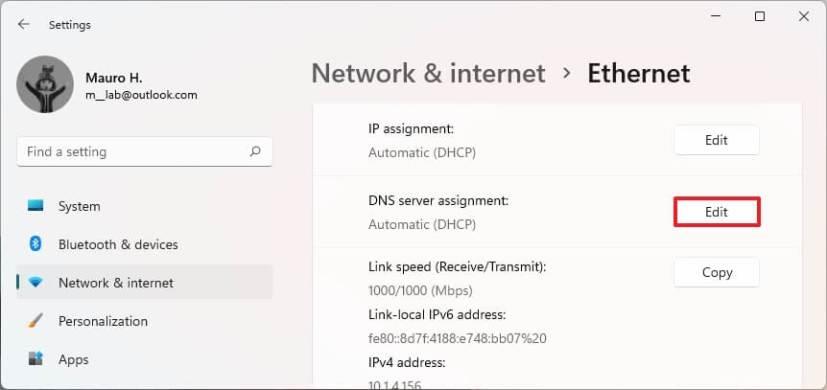
Impostazione dell'assegnazione del server DNS
Utilizzare il menu a discesa e selezionare l' opzione Manuale .
Attiva l' interruttore a levetta IPv4 .
Nelle sezioni "DNS preferito" e "DNS alternativo", specifica l'indirizzo IP DoH primario e secondario da uno dei servizi supportati:
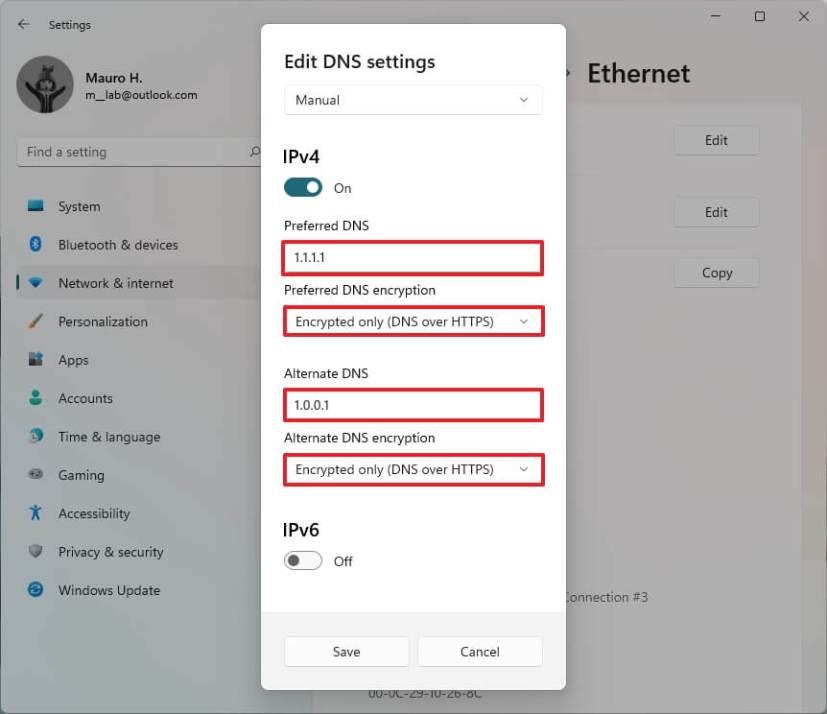
Abilita DoH per IPv4
Utilizza il menu a discesa "Crittografia DNS preferita" e seleziona l' opzione Solo crittografato (DNS su HTTPS) , ma puoi anche scegliere altre preferenze di crittografia, tra cui:
(Facoltativo) Attivare l' interruttore a levetta IPv6 .
Nelle sezioni "DNS preferito" e "DNS alternativo", specifica l'indirizzo IP DoH primario e secondario da uno dei servizi supportati:
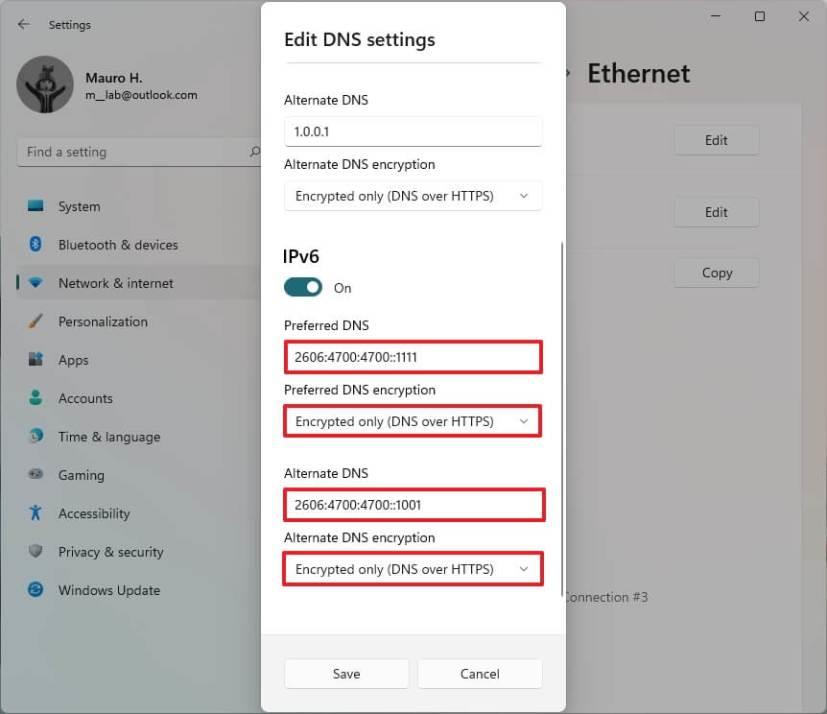
Abilita DoH per IPv6
Utilizzare il menu a discesa "Crittografia DNS preferita" e selezionare l' opzione Solo crittografato (DNS su HTTPS) .
Fare clic sul pulsante Salva .
Una volta completati i passaggi, Windows 11 inizierà a crittografare il traffico DNS tramite il protocollo HTTPS.
Conferma che DNS su HTTPS funziona
Per verificare se DoH funziona su Windows 11, attenersi alla seguente procedura:
Apri Inizio .
Cerca Impostazioni e fai clic sul risultato in alto per aprire l'app.
Fare clic su Rete e Internet .
Fare clic sulla pagina Ethernet o Wi-Fi sul lato destro, a seconda della connessione attiva.
Nella sezione "Assegnazione server DNS", l'indirizzo "Server DNS IPv4" deve includere un'etichetta crittografata .
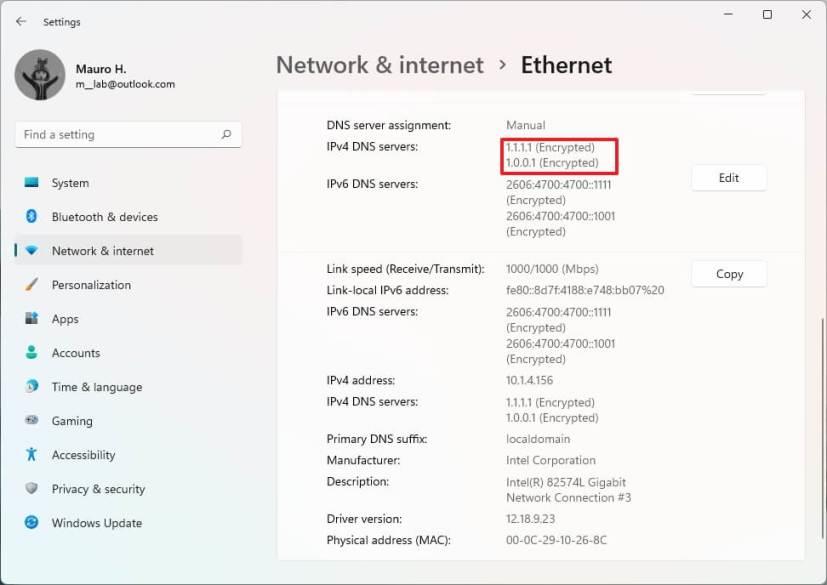
Conferma DNS su HTTPS
Dopo aver completato i passaggi, saprai se il DNS su HTTPS è stato configurato correttamente su Windows 11.
Ecco come pulire l'installazione di Windows 11 da USB, Media Creation Tool, Ripristina questo PC, montando ISO su SSD o HDD sul tuo laptop o PC desktop.
PowerShell ti consente di modificare rapidamente la password di qualsiasi account locale di Windows 11 con pochi comandi ed ecco come fare.
In Windows 11 o Windows 10, puoi esportare le app installate in un file JSON utilizzando il comando Winget. Puoi anche importare app. Passaggi qui.
Per rimuovere la sezione Consigliati dal menu Start su Windows 11, abilitare la sezione Rimuovi Consigliati dai Criteri di gruppo del menu Start.
Per consentire un file o un'app che è stato bloccato da Microsoft Defender Antivirus, segui questi passaggi in Windows 10.
Windows Terminal 1.6 ha una nuova interfaccia utente delle impostazioni ed ecco come abilitare l'esperienza per modificare le impostazioni senza modificare il file settings.json.
Per aprire una posizione di una cartella da Esplora file nel prompt dei comandi come amministratore, devi modificare il Registro di sistema per aggiungere l'opzione del menu di scelta rapida.
Per correggere l'accesso remoto con un account Microsoft per accedere alla cartella condivisa o al desktop remoto su Windows 11, attenersi alla seguente procedura:
Puoi cancellare il disco rigido e reinstallare Windows 10 in due modi utilizzando l'opzione Ripristina questo PC o l'unità flash USB. Ecco come.
Quando ricevi uno degli errori 0xC1900101 durante l'installazione di Windows 10, di solito significa problemi di driver: ecco come risolvere il problema.
In Windows 10, gli errori 0xC1900200 – 0x20008 e 0xC1900202 – 0x20008 indicano che il tuo PC non soddisfa i requisiti minimi. Controlla la risoluzione del problema
Per consentire l'esecuzione degli script su PowerShell, è necessario modificare i criteri di esecuzione. Il Set-ExecutionPolicy RemoteSigned consente gli script.
Per DISINSTALLARE un DRIVER su Windows 11, utilizzare l'app Impostazioni, il Pannello di controllo o Gestione dispositivi. Ecco le istruzioni per ogni metodo.
Per abilitare la modalità IE su Microsoft Edge, puoi usare le nuove impostazioni di compatibilità o l'Editor criteri di gruppo. Ecco come su Windows 11 o 10.
Se Windows 10 mostra Questi file potrebbero essere dannosi per il tuo computer o non possiamo verificare chi ha creato questo messaggio di file, usa queste correzioni.
Su Windows 11, puoi riportare il classico menu della barra multifunzione in Esplora file, ed ecco come modificando il Registro di sistema.
Windows Terminal ti consente di cambiare il carattere del carattere globalmente e individualmente per ciascuna console, ed ecco come farlo.
Display Driver Uninstaller elimina completamente i driver grafici Nvidia e AMD quando altri falliscono o si desidera un'eliminazione completa su Windows 10.
Macrium Reflect è un ottimo strumento per la clonazione dell'unità, sia che tu stia sostituendo un HDD con un SSD o creando un backup completo. Ecco come usarlo.
Se l'adattatore wireless continua a disconnettersi su Windows 10 e viene visualizzato un triangolo giallo, si tratta di un problema di compatibilità del driver. Ecco la correzione.
Se stai riscontrando errori o crash, segui i passaggi per un ripristino del sistema in Windows 11 per riportare il tuo dispositivo a una versione precedente.
Se stai cercando le migliori alternative a Microsoft Office, ecco 6 soluzioni eccellenti per iniziare.
Questo tutorial ti mostra come creare un
Scopri diversi modi per risolvere un aggiornamento di Windows corrotto se il tuo computer ha problemi dopo aver installato un aggiornamento recente.
Stai faticando a capire come impostare un video come salvaschermo in Windows 11? Ti mostriamo come farlo utilizzando un software gratuito ideale per diversi formati di file video.
Sei infastidito dalla funzione Narratore in Windows 11? Scopri come disattivare la voce del narratore con diversi metodi semplici.
Tentare di gestire più caselle di posta elettronica può essere complicato, soprattutto se hai email importanti in entrambe. Con questi semplici passaggi, imparerai a sincronizzare Microsoft Outlook con Gmail su PC e dispositivi Apple Mac.
Come abilitare o disabilitare il sistema di crittografia dei file su Microsoft Windows. Scopri i diversi metodi per Windows 11.
Se la tua tastiera aggiunge spazi doppi, riavvia il computer e pulisci la tastiera. Poi, controlla le impostazioni della tastiera.
Ti mostriamo come risolvere l


























